Android에서 삭제된 WhatsApp 메시지를 복구하는 방법
때때로 제조업체는 "필수품"인 새로운 스마트폰을 시장에 출시합니다. 물론 구매하셔도 전혀 문제 없습니다. 깨진 화면이나 다른 문제로 인해 교체해야 하는 상황이 있습니다. 그러나 여기에서 우리는 한 아파트에서 다른 아파트로 이동할 때와 비슷한 문제에 직면해 있습니다. 당신은 모든 것을 가지고 다니고 싶어하며 여기에서 Android 스마트폰의 경우 메모리 카드에 음악, 사진, 비디오 및 기타 귀중한 물건을 가지고 갑니다. 하지만 메시지는 어떻게 되나요? 카드에도 저장할 수 있나요? 정확하지는 않지만 삭제된 WhatsApp 메시지를 큰 문제 없이 복구할 수 있는 몇 가지 다른 방법이 있습니다. 여기에서는 Android 휴대폰용으로 삭제된 WhatsApp 메시지를 복구하는 방법을 보여줍니다.
WhatsApp은 가장 인기 있는 IM 서비스 중 하나이며 Facebook이 이를 구입했을 때 더욱 유명해졌습니다. WhatsApp 메시지를 복구하려면 아래 단계를 따라야 합니다. 삭제된 메시지는 더 이상 문제가 되지 않지만 다른 메시지 방식에 대해 이와 유사한 절차를 수행할 수 있다고 보장할 수는 없습니다.
Dr.Fone - Android 데이터 복구 , WhatsApp 메시지를 복구하는 훌륭한 WhatsApp 복구 도구 , WhatsApp 채팅뿐만 아니라 Android 스마트폰에 있는 다른 삭제된 파일 및 데이터도 복구 합니다. 다음 몇 단락에서는 이 유용한 응용 프로그램을 사용하여 Android WhatsApp 메시지를 복구하는 방법을 보여줍니다. 물론 컴퓨터에 이미 설치되어 있지 않다면 먼저 설치해야 합니다. 또한 향후 데이터 손실을 방지하기 위해 Android WhatsApp 기록을 백업하는 방법을 알려 드리겠습니다 . 더 많은 것을 위해 우리와 함께하십시오!

Dr.Fone - Android 데이터 복구 (Android의 WhatsApp 복구)
- Android 휴대전화 및 태블릿을 직접 스캔하여 Android 데이터를 복구 하세요.
- Android 휴대폰 및 태블릿에서 원하는 항목을 미리 보고 선택적으로 복구 하세요.
- 삭제된 비디오 , 사진, 메시지, 연락처, 오디오 및 문서 복구 를 지원합니다 .
- 6000개 이상의 Android 기기 모델 및 다양한 Android OS를 지원합니다.
다음 단계에서는 이 애플리케이션으로 Android WhatsApp 메시지를 복구하는 방법을 보여줍니다.
1. 우선, 다음 단계를 수행하려면 Wondershare Dr.Fone이 있어야 합니다. 그런 다음 PC 또는 Mac에 설치하십시오.
2. 설치가 완료되면 다음 단계는 Android 스마트폰을 컴퓨터에 연결하는 것입니다. 아무것도 할 필요가 없습니다. 장치를 PC에 연결하기만 하면 마법이 일어납니다. 매우 사용하기 쉽고 사용자 친화적입니다. 간단한 USB 케이블이면 충분합니다. 연결했으면 잠시만 기다리십시오.

3. 장치가 연결되고 식별됩니다. 이제 스캔할 준비가 되었으며 여기에서 복구할 파일 유형을 선택할 수 있습니다. 이전에 언급했듯이 복구할 수 있는 것은 WhatsApp 메시지뿐 아니라 이 멋진 도구를 사용하여 연락처, 비디오, 통화 기록, 문서 등을 복구할 수 있습니다.

4. 여기에서 복구를 시작합니다. 선택한 모드와 검색하려는 파일의 양에 따라 응용 프로그램이 결과를 제공할 때까지 걸리는 시간에 따라 다르므로 여기서 약간의 인내심을 갖는 것이 좋습니다. 또한 메모리와 사용량도 중요한 요소이지만 의심할 여지 없이 응용 프로그램이 신의 역할을 수행할 것입니다.

5. 검색이 완료되면 왼쪽 메뉴로 이동하여 WhatsApp 메시지를 검색합니다. 보시다시피 첨부 파일까지 복구하는 기능이 있습니다. 다음으로 마지막으로 해야 할 일은 "복구" 버튼을 누르는 것입니다. 그러면 절차가 완료됩니다!

위의 모든 기능을 제외하고 Dr.Fone은 휴대전화의 SD 카드에서 삭제된 사진과 Android 내부 저장소에서 삭제된 사진을 복구 하는 데 도움을 줍니다 .
향후 데이터 손실을 방지하기 위해 백업 Android WhatsApp 기록
향후 데이터 손실을 방지하기 위해 Android WhatsApp 기록을 백업하는 방법에 대한 두 가지 예를 더 제공합니다.
WhatsApp 기록을 Google 드라이브에 백업
1. WhatsApp 열기
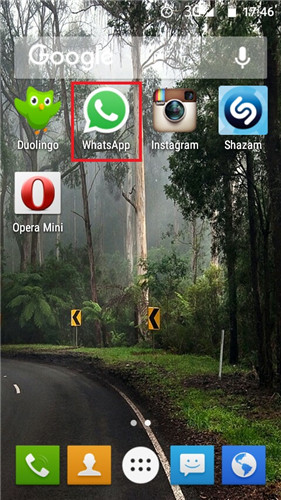
2. 메뉴 버튼으로 이동한 다음 설정 > 채팅 및 통화 > 채팅 백업으로 이동합니다.
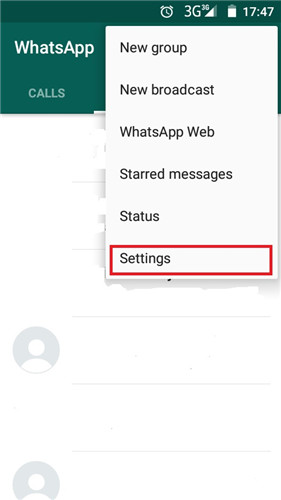
3. 거기에서 이미 Google 계정이 있는 경우 "백업"을 누르기만 하면 작업이 완료됩니다.
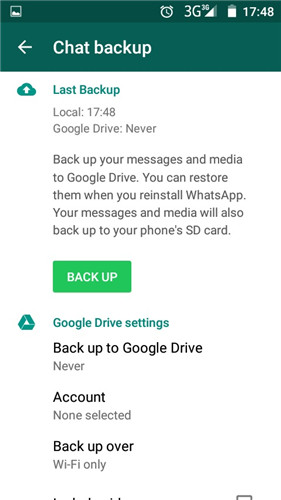
WhatsApp 채팅을 txt 파일로 내보내기
1. WhatsApp 열기
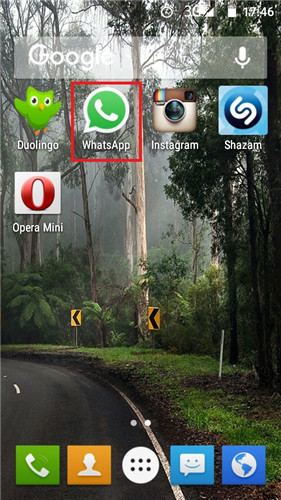
2. 옵션 메뉴 > 설정 > 채팅 기록 > 채팅 기록 보내기로 이동합니다.
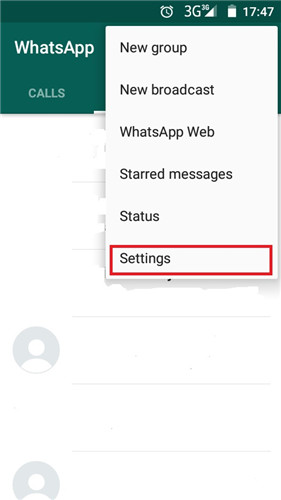
3. 보내고 싶은 채팅을 선택하여 보냅니다.
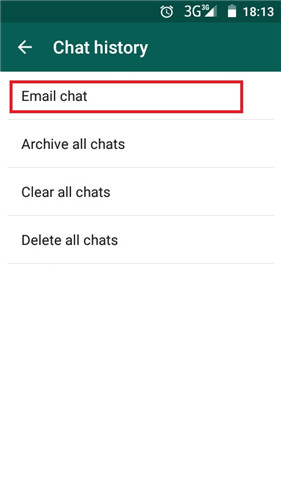
WhatsApp 메시지를 복구하기 위해 프로그램이나 일련의 단계를 사용할 필요가 없기를 진심으로 바랍니다. 그러나 WhatsApp 복구 가 필요한 경우, Dr.Fone이 당신을 위해 그것을 관리할 것이라고 언급했습니다. WhatsApp에서 메시지를 복구할 뿐만 아니라 다른 파일 및 데이터를 복구하는 데에도 가장 적합한 프로그램입니다. WhatsApp에서 삭제된 메시지를 복구하는 방법을 배웠지만 이 응용 프로그램에서 제공할 시간이 없는 다른 유용한 기능이 제공됩니다. 데이터를 조심하는 것만으로는 충분하지 않으며, 그렇기 때문에 백업은 항상 현명한 솔루션입니다. 그러나 항상 예방할 수는 없습니다. 이러한 메시지의 경우 이제 필요할 때 항상 여기에 있는 강력한 동맹이 있습니다. 시장에 알려지지 않은 Android 장치에 약간 더 오래 적응할 수 있지만 언급해야 할 것은 이 응용 프로그램이 말 그대로 모든 Android 기반 스마트폰에서 작동한다는 것입니다.
WhatsApp 콘텐츠
- 1 WhatsApp 백업
- 2 Whatsapp 복구
- 안드로이드 Whatsapp 복구
- WhatsApp 메시지 복원
- WhatsApp 백업 복원
- 삭제된 WhatsApp 메시지 복원
- WhatsApp 사진 복구
- 무료 WhatsApp 복구 소프트웨어
- iPhone WhatsApp 메시지 검색
- 3 Whatsapp 전송
- WhatsApp을 SD 카드로 이동
- WhatsApp 계정 이전
- WhatsApp을 PC에 복사
- Backuptrans 대안
- WhatsApp 메시지 전송
- Android에서 Android로 WhatsApp 전송
- iPhone에서 WhatsApp 기록 내보내기
- iPhone에서 WhatsApp 대화 인쇄하기
- Android에서 iPhone으로 WhatsApp 전송
- iPhone에서 Android로 WhatsApp 전송
- iPhone에서 iPhone으로 WhatsApp 전송
- iPhone에서 PC로 WhatsApp 전송
- Android에서 PC로 WhatsApp 전송
- iPhone에서 컴퓨터로 WhatsApp 사진 전송
- Android에서 컴퓨터로 WhatsApp 사진 전송





셀레나 리
편집장